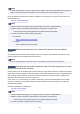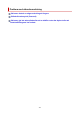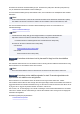User manual
• För Windows:
Starta IJ Network Device Setup Utility
• För macOS:
Starta IJ Network Device Setup Utility
Kontroll7
Kontrollera att datorn är korrekt ansluten till den trådlösa routern.
Läs handboken som medföljer datorn eller kontakta tillverkaren för mer information om hur du kontrollerar
datorns inställningar eller anslutningsstatus.
Obs!
•
Om du använder en smarttelefon eller surfplatta, kontrollera att Wi-Fi är aktiverat på enheten.
Kontroll8
Se till att Aktivera stöd för dubbelriktad kommunikation (Enable
bidirectional support) är valt på fliken Portar (Ports) i dialogrutan med egenskaper för
skrivardrivrutinen. (Windows)
Om det inte är valt väljer du det för att aktivera stöd för dubbelriktad kommunikation.
Kontroll9
Kontrollera att brandväggen i säkerhetsprogrammet är avstängd.
Om brandväggen i ditt säkerhetsprogram är på kanske ett meddelande om att Canon-programmet försöker
ansluta till nätverket visas. Om varningsmeddelandet visas ska du ställa in säkerhetsprogrammet så att det alltid
tillåter åtkomst.
Om du använder program som växlar mellan nätverksmiljöer ska du kontrollera deras inställningar. En del
program använder en brandvägg som standard.
Kontroll10
Om skrivaren är ansluten till en AirPort-basstation via LAN ser du till att
använda alfanumeriska tecken för nätverksnamnet (SSID). (macOS)
Om problemet fortfarande inte är löst, gör du om konfigureringen.
• För Windows:
Utför konfigurationen med installations-CD:n eller från webbsidan.
• För macOS:
Utför konfigurationen från webbsidan.
425